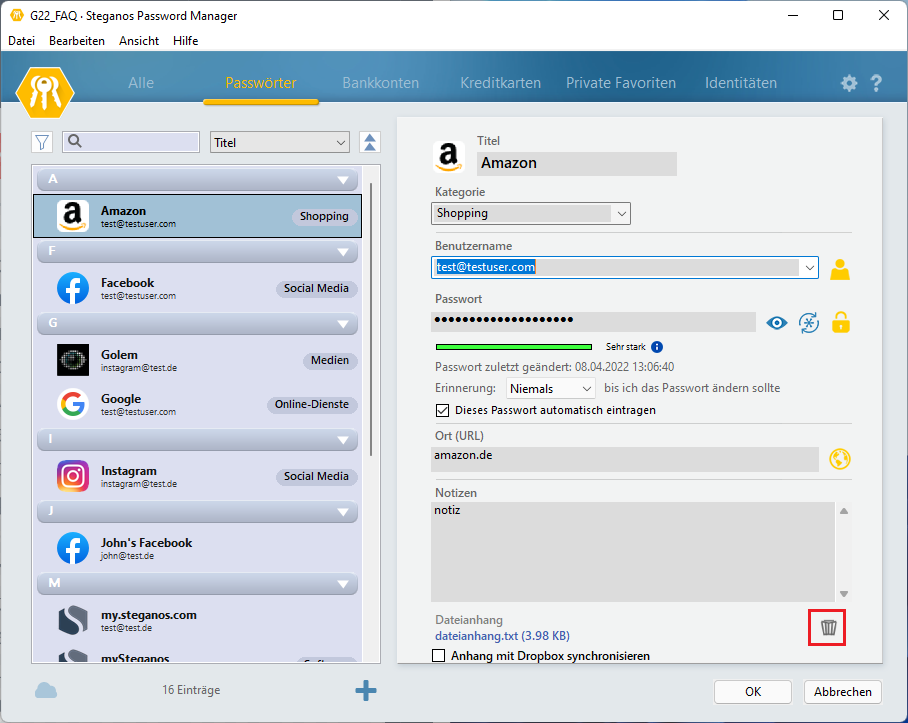Sie können einen Dateianhang zu einzelnen Einträgen hinzufügen, der z.B. eine TAN-Liste, Backup-Codes oder sonstige hilfreiche Informationen enthält. Unterstützt werden .jpg, .png, .txt oder .pdf-Dateien. Wir empfehlen, nicht mehr als 5 MB an einen Eintrag anzuhängen.
Um einen Dateianhang hinzuzufügen, klicken Sie einfach auf den gewünschten Eintrag und dann auf "Datei anhängen".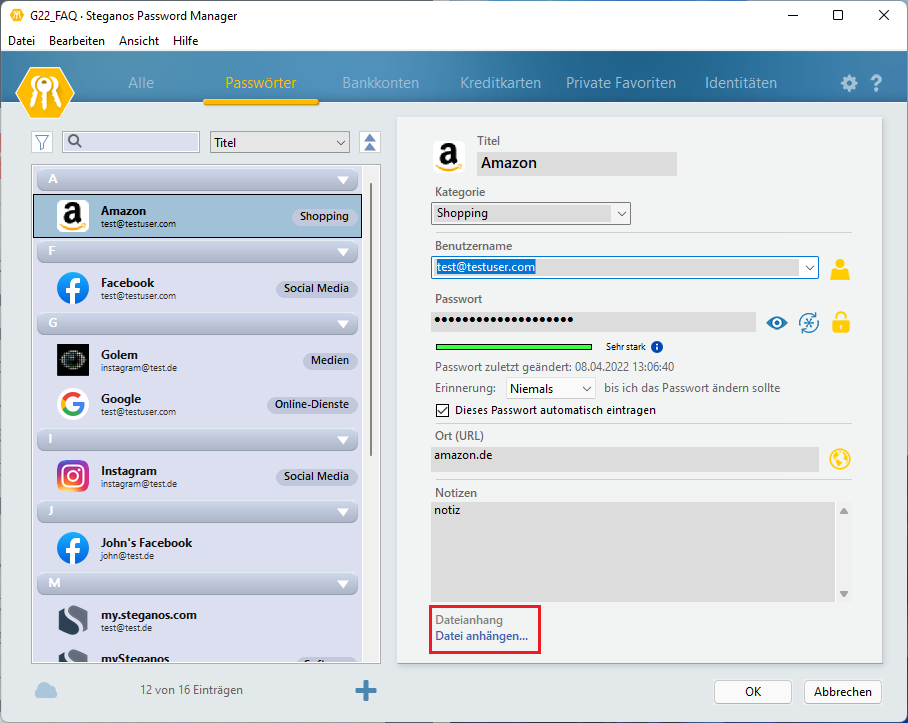
Anschließend wählen Sie im Windows Explorer-Fenster die Datei aus, die Sie anhängen möchten.
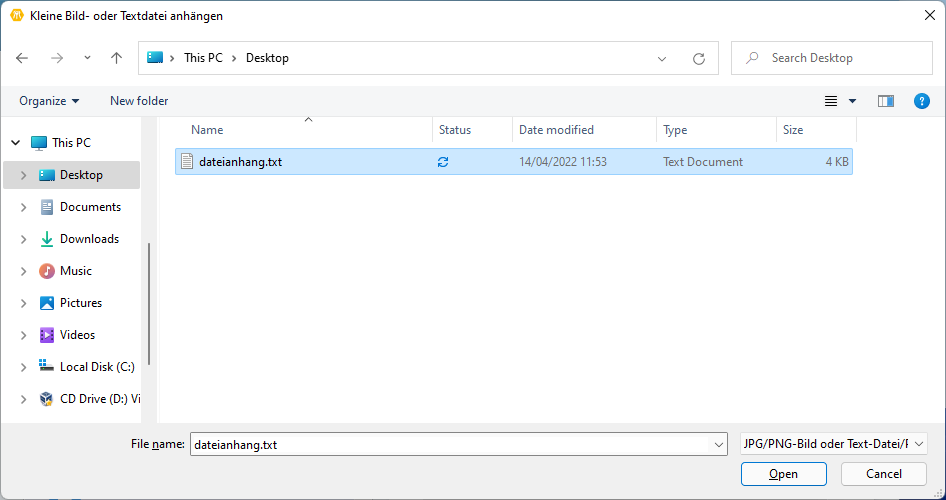
Nun erscheint der Dateianhang unten in Ihrem Eintrag. Wenn Ihr Passwort-Manager mit einem Cloud-Anbieter synchronisiert ist, haben Sie noch die Option, den Dateianhang auch damit zu synchronisieren. Setzen Sie dazu einfach ein Häkchen neben die angebotene Option, falls gewünscht. Anschließend klicken Sie bitte auf "OK", um den Dateianhang zu speichern.
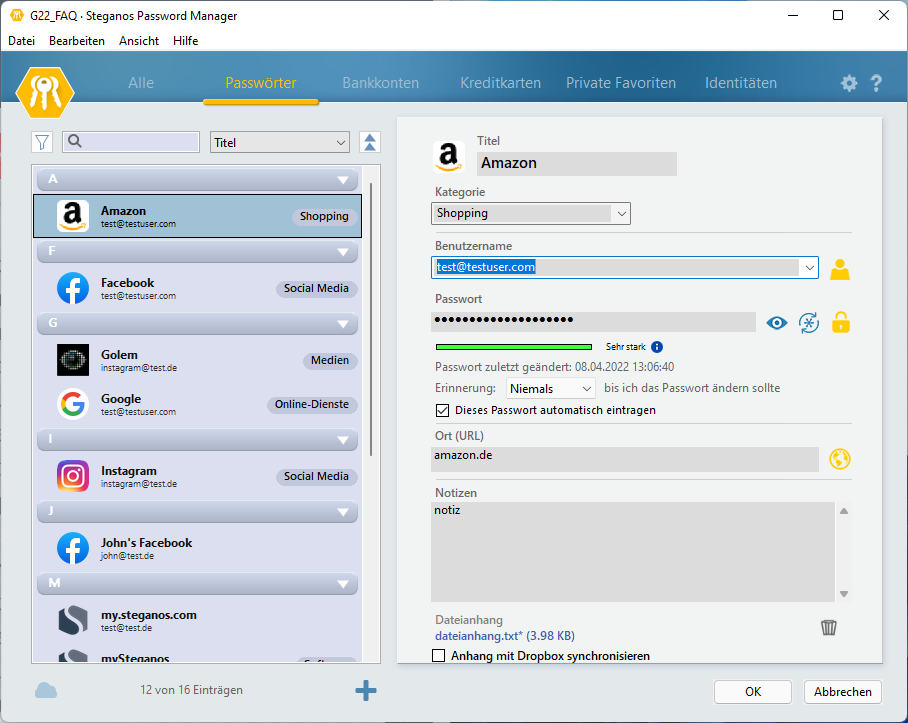
Sie können den Dateianhang nun anzeigen lassen, indem Sie auf den Dateinamen im Eintrag klicken. Mit dem kleinen Download-Pfeil unten rechts können Sie die angehängte Datei bei Bedarf wieder extrahieren und normal speichern.
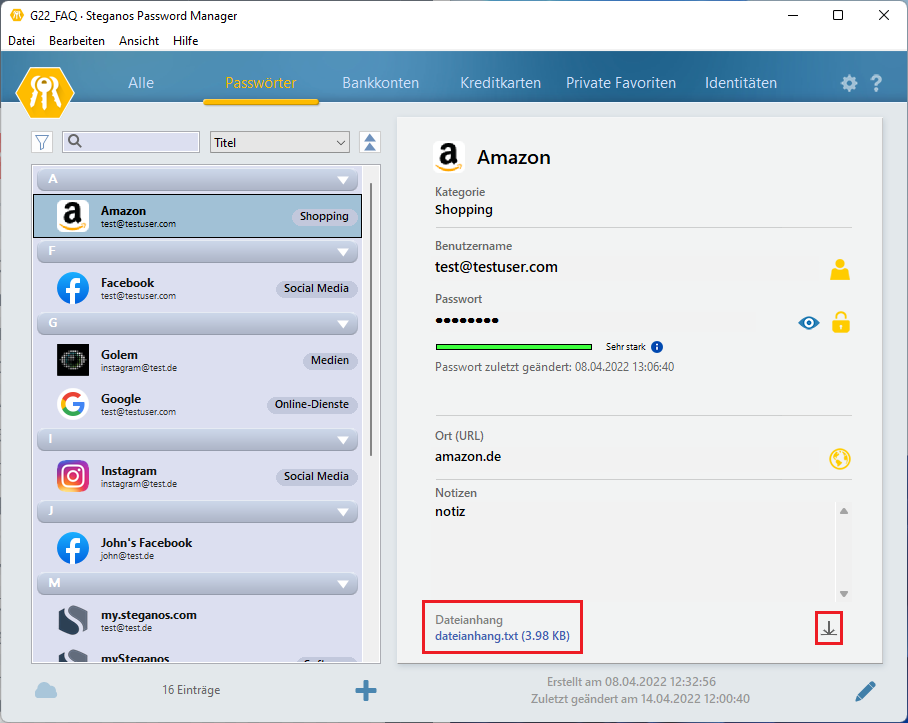
Der Dateianhang wird direkt im Passwort-Manager angezeigt, wenn Sie ihn öffnen.
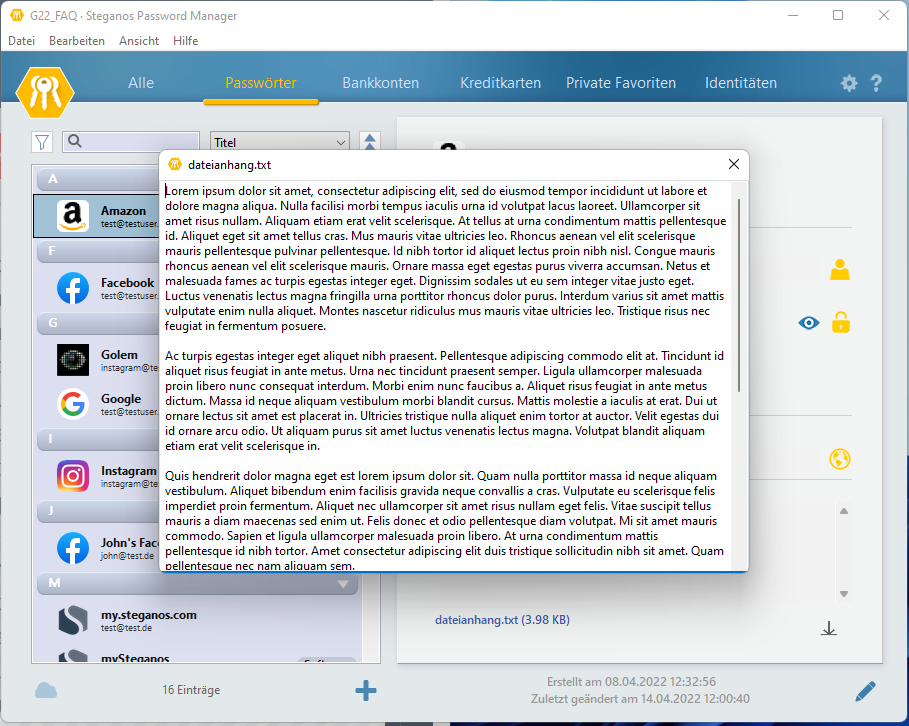
Wenn Sie einen Dateianhang wieder entfernen möchten, editieren Sie einfach den Eintrag, der ihn enthält und klicken auf das Löschen-Icon.